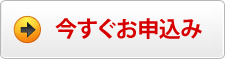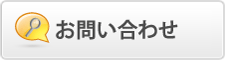Oracle Wallet Manager (新規・更新)
※ このマニュアルは、Windows版を元に作成しております。
![]() サーバ証明書をコピーしてサーバに保存してください。
サーバ証明書をコピーしてサーバに保存してください。
「-----BEGIN CERTIFICATE-----」から「-----END CERTIFICATE-----」までの文字列になります。
※管理者様宛てにメールをお送りしています。「◆証明書」の部分をコピーしてください。
中間証明書・ルート証明書もサーバに保存します。下記よりご利用のものを取得ください。
![]() Oracle Wallet Managerを起動し、CSRを生成したWalletを開きます。
Oracle Wallet Managerを起動し、CSRを生成したWalletを開きます。
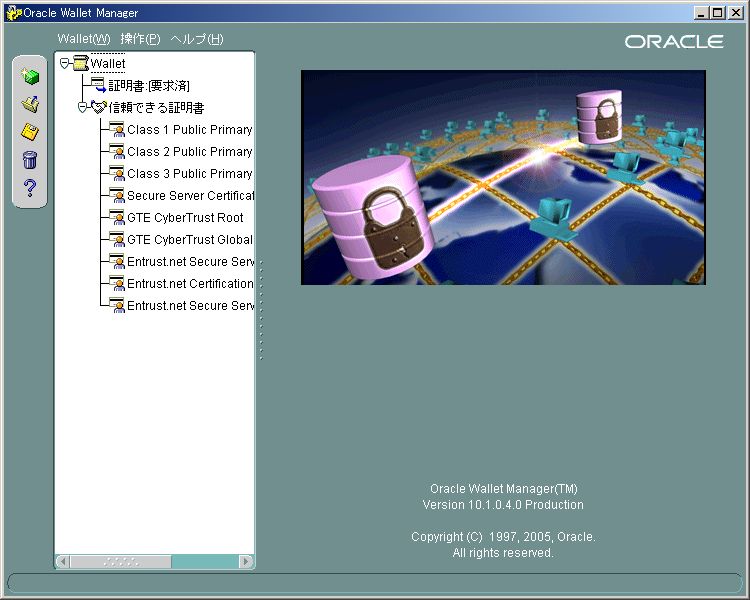
![]() メニューの「操作」-「信頼できる証明書のインポート」を選択し、①で作成したルート証明書・中間証明書をインポートします。
メニューの「操作」-「信頼できる証明書のインポート」を選択し、①で作成したルート証明書・中間証明書をインポートします。

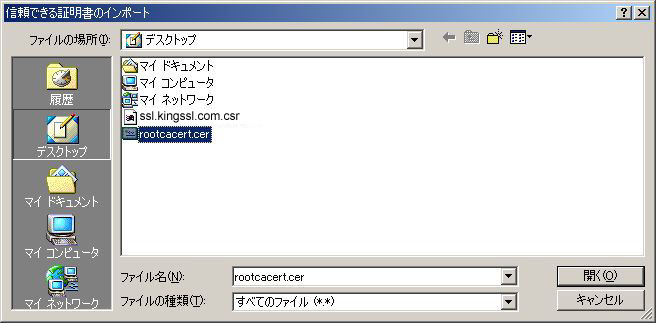
![]() メニューの「操作」-「ユーザー証明書のインポート」を選択し、
メニューの「操作」-「ユーザー証明書のインポート」を選択し、
①で作成したサーバ証明書をインポートします。

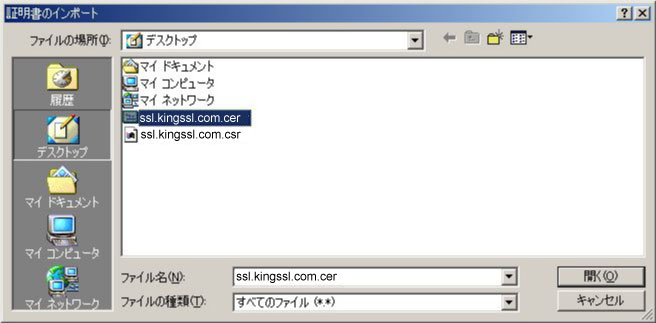
![]() 必要であればメニューの「Wallet」-「自動ログイン」にチェックを入れ、
必要であればメニューの「Wallet」-「自動ログイン」にチェックを入れ、
「保存」でWalletを保存します。
![]() 「ssl.conf」の「SSLWallet」ディレクティブにWalletを保存したパスを指定します。
「ssl.conf」の「SSLWallet」ディレクティブにWalletを保存したパスを指定します。
<VirtualHost _default_:443>
SSLEngine on
SSLWallet file:C:\product\10.1.3.2\companionCDHome_1\ohs\conf\ssl.wlt\default
</VirtualHost>
このほかの詳細な情報に関してはOracleのWEBページを確認してください。